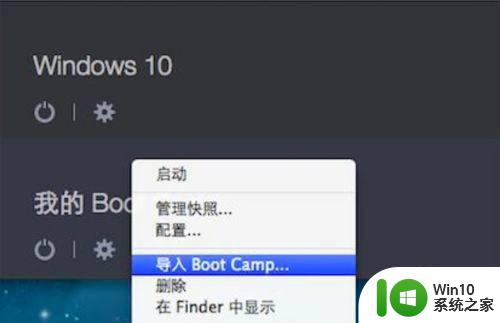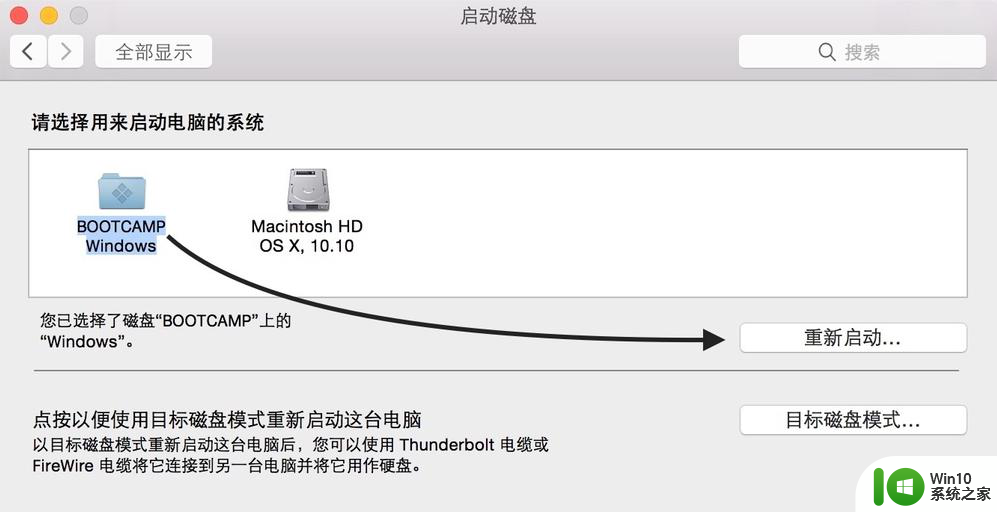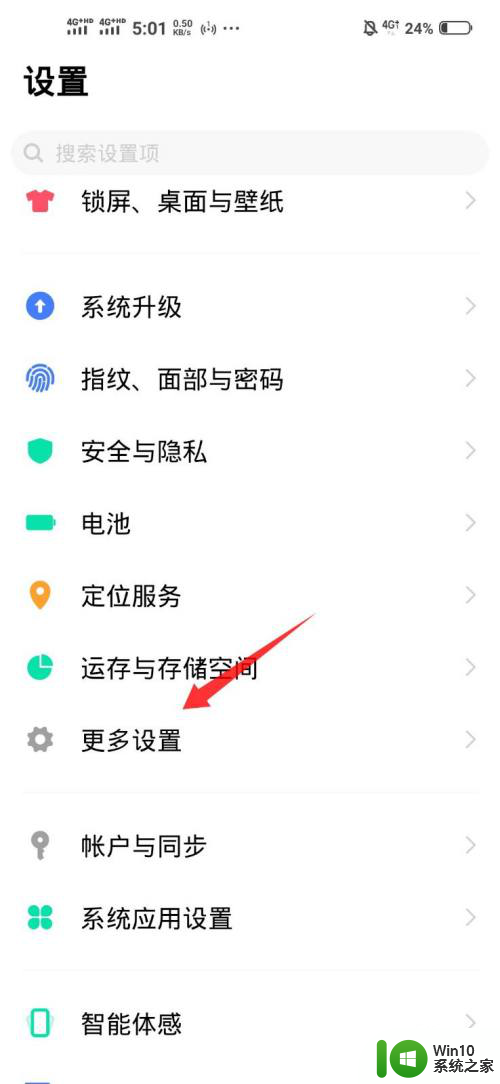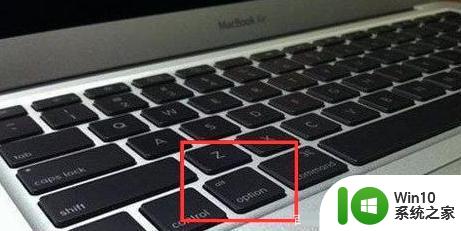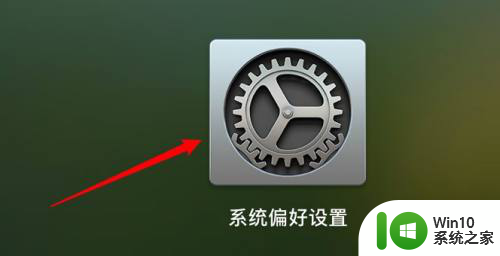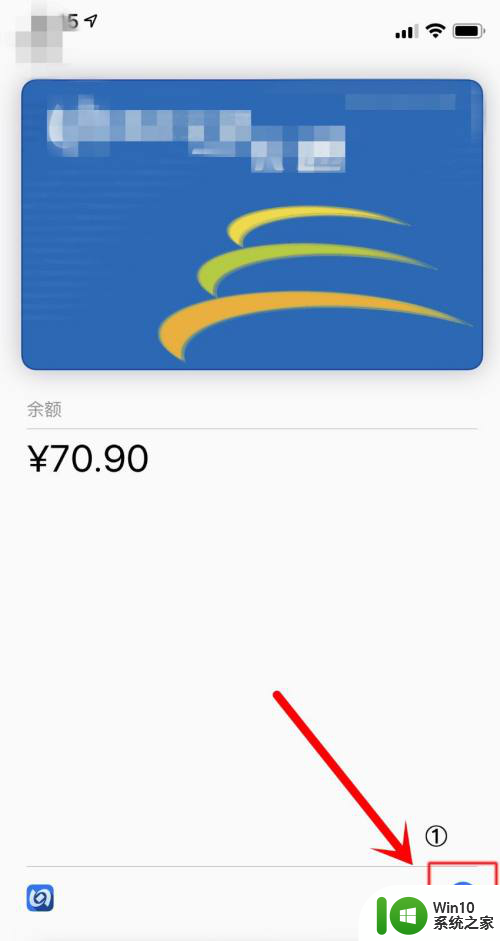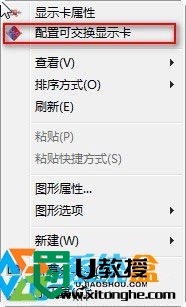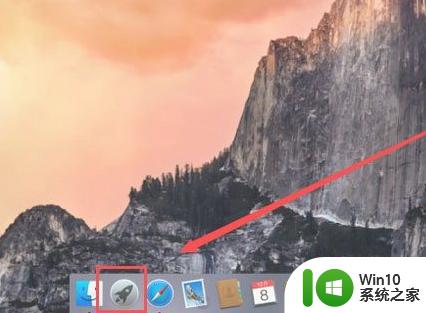苹果怎么换主卡 iPhone11主副卡切换教程
更新时间:2023-09-11 12:42:32作者:xiaoliu
苹果怎么换主卡,苹果手机一直以来都备受人们喜爱,而最新推出的iPhone 11更是引起了无数粉丝的狂热追捧,有时候我们可能需要更换手机的主卡或进行主副卡的切换,这对于一些新手用户来说可能会有些困惑。幸运的是苹果为我们提供了简单易懂的教程,让我们轻松掌握这些操作。接下来让我们一起来学习一下苹果手机如何换主卡以及iPhone 11的主副卡切换教程。
方法如下:
1.进入iPhone11系统后,点击手机的设置图标。
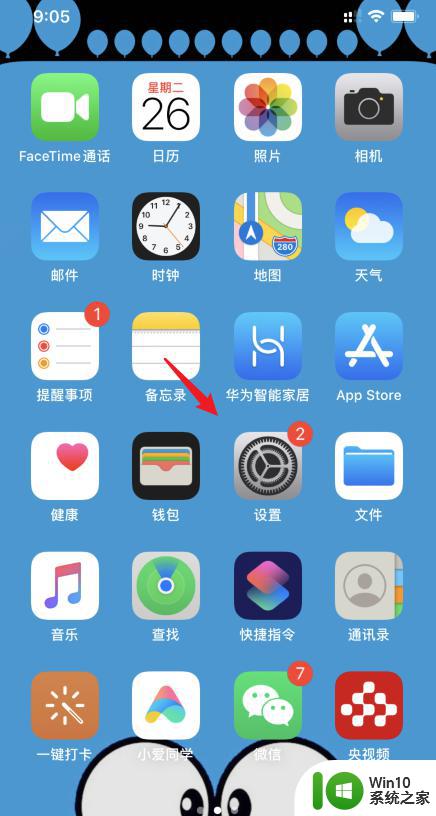
2.在设置内,点击蜂窝网络的选项。
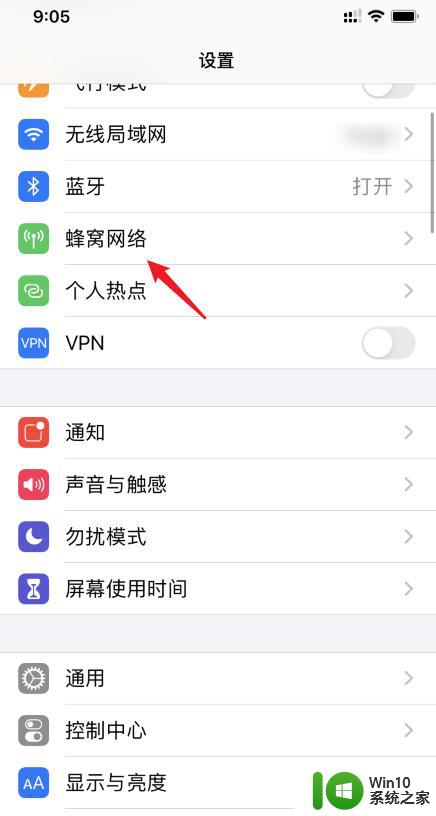
3.进入后,点击蜂窝数据的选项。
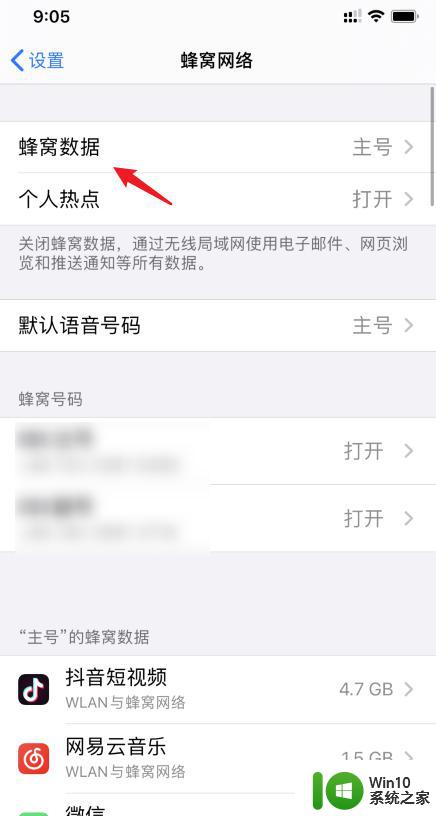
4.之后,就可以切换蜂窝数据使用的SIM卡。
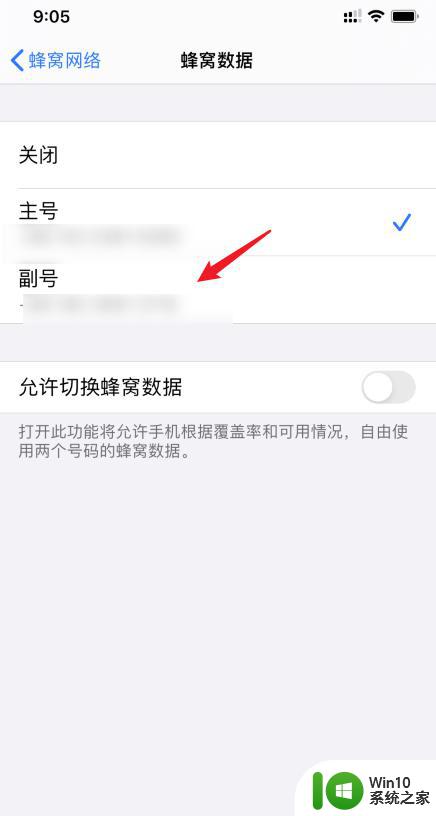
5.设置后,返回蜂窝网络设置。点击默认语音号码的选项。
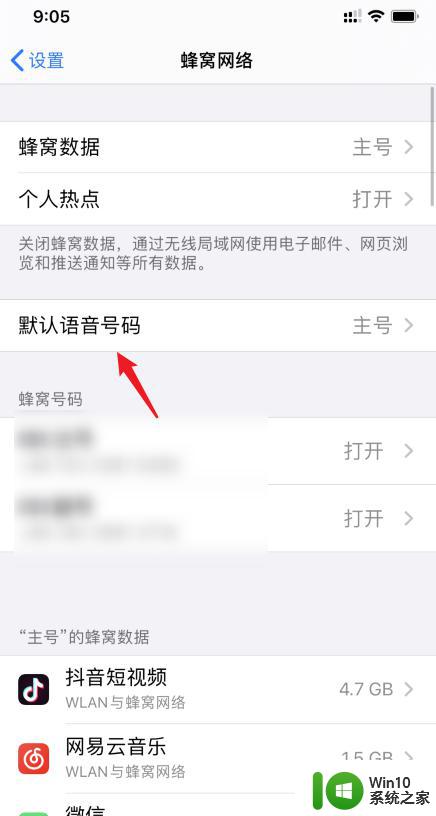
6.进入后,就可以更改默认拨打电话使用的SIM卡。完成主副卡切换。
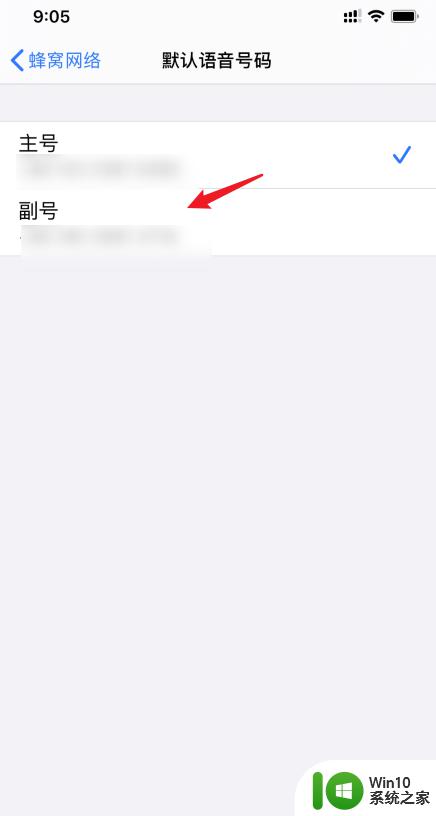
以上就是关于如何更换苹果主卡的全部内容,希望这些方法能够帮到大家,如果您还不理解,可以根据本文提供的步骤进行操作。